教你设置win7电脑自动关闭显示器方法
发布时间:2019-02-16 14:28:37 浏览数: 小编:xiaoling
当我们在使用win7系统时可能会离开电脑一会,离开期间没有使用电脑显示器就一直是显示状态,如果用户不想离开电脑时显示器一直显示状态可以通过设置关闭显示器时间来自动关闭,具体的操作步骤呢下文小编就来分享给各位用户们。
操作过程:
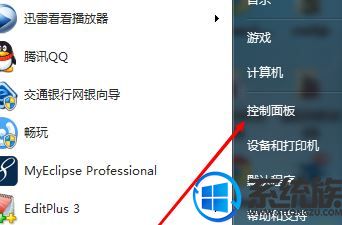
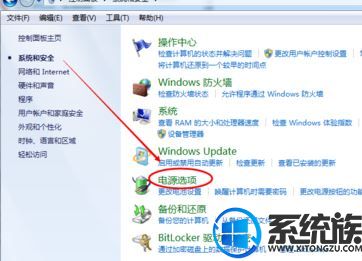
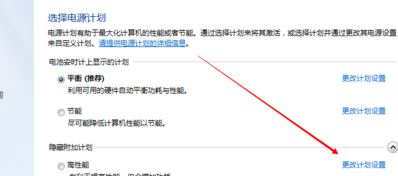
4、在更改计划的设置 界面我们分别对用电池 、接通电源 的“关闭显示”的时间进行修改设置,台式机只有一个选项
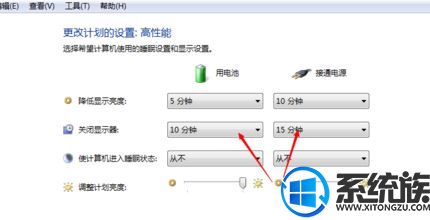
操作过程:
1、首先点击【开始菜单】,在弹出的菜单里点击“控制面板”,如图:
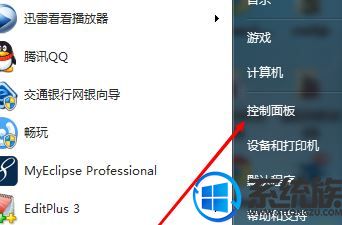
2、打开控制面板,如果控制面板右侧的查看方式是“类别”,则点击控制面板上的“系统和安全”,在系统和安全窗口上点击“电源选项”,如图所示:
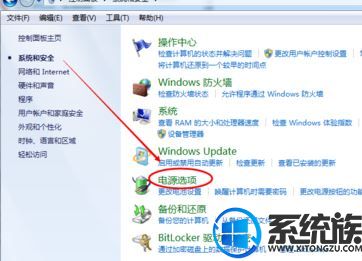
如果当前控制面板的查看方式是“小图标”或者是“大图标”,则可以直接点击控制面板上的“电源选项”即可。
3、打开电源选项窗口,接着点击“更改计划设置”,如图:
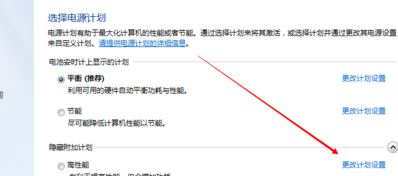
4、在更改计划的设置 界面我们分别对用电池 、接通电源 的“关闭显示”的时间进行修改设置,台式机只有一个选项
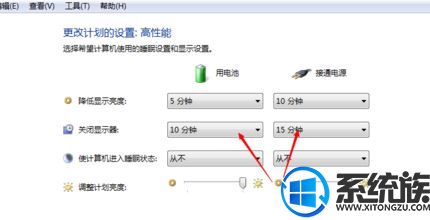
上述便是设置win7电脑自动关闭显示器方法,用户只需按照上述方法进行设置关闭显示器的时间之后就可以自动关闭显示器,希望本文教程对各位用户有所帮助。


















